Windows配置本地域名:实现本地开发环境便捷访问
比如我们在本地开发环境中可能需要一个本地域名,方便测试nginx配置或者方便其他内网设备使用,那么以下是在windos中配置本地域名。本文主要采用修改host文件方法。
1. 定位hosts文件
Windows系统的hosts文件位于:
C:\Windows\System32\drivers\etc\hosts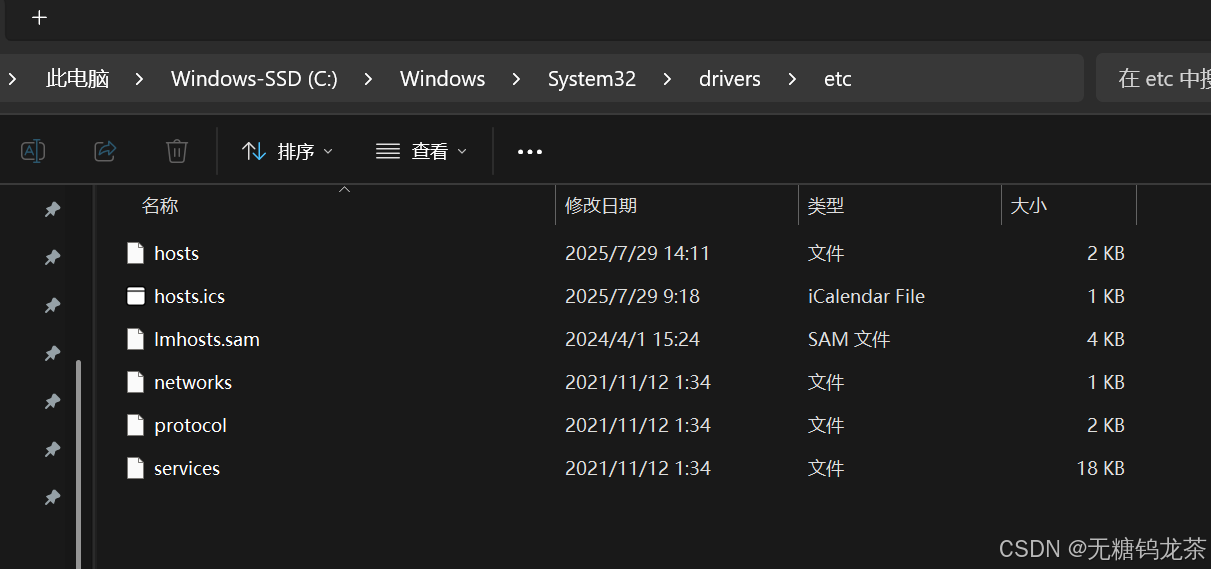
2. 以管理员身份编辑hosts文件
- 右键点击记事本,选择"以管理员身份运行"
- 在记事本中点击"文件" > "打开",导航到上述路径
- 选择"所有文件"类型,然后打开hosts文件
3. 添加本地域名映射
在文件末尾添加如下内容(示例):
127.0.0.1 local.example.com
127.0.0.1 api.local.example.com
::1 local.example.com
::1 api.local.example.com说明:
127.0.0.1是IPv4的回环地址::1是IPv6的回环地址- 可以添加多个子域名,每行一个
更改后效果如下
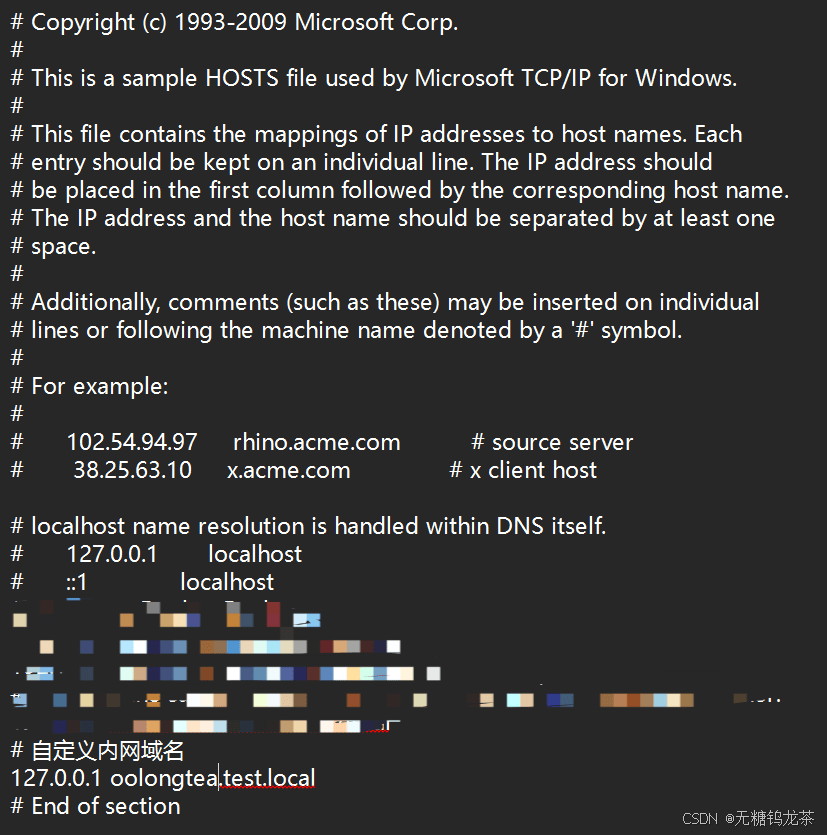
4. 保存并刷新DNS缓存
保存文件后,以管理员身份运行命令提示符,执行:
cmd
ipconfig /flushdns验证配置
配置完成后,可通过以下方式验证:
-
ping测试:
cmdping local.example.com应返回
127.0.0.1 -
浏览器访问 :
在浏览器中输入
http://local.example.com,应该能访问到本地服务
常见问题解决
-
修改hosts文件后不生效:
- 检查是否有拼写错误
- 确保已刷新DNS缓存(
ipconfig /flushdns) - 关闭浏览器后重新打开(浏览器可能缓存了DNS记录)
-
权限问题:
- 确保以管理员身份编辑hosts文件
- 检查hosts文件属性是否设置为只读
-
端口配置:
- hosts文件只处理域名到IP的映射,不涉及端口
- 如需特定端口,需在web服务器配置或访问时显式指定端口
一定注意!!!
如果使用的时候访问不到,可能是你vpn没关导致的。要么进行关闭,要么请在规则中声明此本地域名进行直连